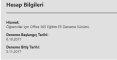- Mesajlar
- 1,193
Microsoft öğretmen ve öğrenciler için ücretsiz olarak Office 365 professional sürümünü veriyor. Bir mail adresiyle 5 pc kurulumu yapılabiliyor.
Videolu gösterim:
1- Tarayıcıda açık olan hotmail oturumunuzdan çıkış yapın. Münkünse hotmail çerezlerini temizleyin. (3. maddedeki isim, soyisim resmini göremiyorsanız Microsfot sitesine ait tarayıcı geçmişini ve çerezlerini temizleyin. )
2- https://signup.microsoft.com/Signup...REMIUM_FACULTY&culture=tr-TR&country=TR&ali=1
3- Yukarıdaki bağlantıya tıkladığınızda resimdeki ekranla karşılaşacaksınız. Bütün bilgileri rastgele yazabilirsiniz. Gerçek bilgi girmek zorunda değilsiniz. Okul e-postasının uzantısının @meb.k12.tr olmasına dikkat edin. Resimdeki gibi doğru olmasına gerek yok. Herhangi bir mail gelmeyecek.

4- Sonraki sayfaya geçip kullanıcı adı ve parola belirleyin.

5- Kullanıcı adı ve parola belirlediyseniz aynı sayfanın altındaki Hesabımı Oluştur'a tıklayabilirsiniz.

6- Gerçek bir telefon numaranızı verin. SMS kodu gelecek. Doğru girmeniz gerek tek alan burası. Yani telefon numaranız.
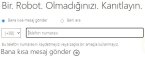
7- Sms kodunu girince biraz bekleyin. Hesabınız oluşturulacaktır. Bu aşamada eğer Office programları zaten yüklüyse oluşturduğunuz kullanıcı maili ve parolasıyla Word, Excel vb bir programda oturum açabilirsiniz.
Bu aşamadan sonraki kısım office programlarını nasıl indireceğinizi anlatmaktadır.

8- Hazırsınız'a tıklayıp Office portalına gidebilirsiniz. Çıkan pencereyi kapatın. Burasıyla işimiz yok.
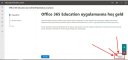
9- Microsoft 365 admin center sayfasındaki Office'i Yükleyin'e basın

10- Office Uygulamasını yükleyin.

11- İnen dosyayı çalıştırın. İndirme ve yükleme hızı internet hızına göre bir saat civarında sürebilir. İndirdiğiniz dosyayla farklı bilgisayara da kurulum yapabilirsiniz.
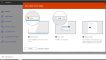
Açıklamalar:
*Akıllı tahtada Etkinleştirme için telefonun internetini kullanın. MEB internetiyle bazen hata veriyor.
*Şahsi bilgisayarınızda etkinleştirme için sizi uyarmaz. Arkaplanda kendi etkinleşir. Bir daha sizi asla rahatsız etmez.
*Windows Update hizmeti açık olmalı. Bir kere etkinleşince tekrar kapatabilirsiniz.
*Şu anda bilgisayarımda buradan aldığım lisansı sorunsuzca kullanıyorum (birkaç senedir).
Videolu gösterim:
1- Tarayıcıda açık olan hotmail oturumunuzdan çıkış yapın. Münkünse hotmail çerezlerini temizleyin. (3. maddedeki isim, soyisim resmini göremiyorsanız Microsfot sitesine ait tarayıcı geçmişini ve çerezlerini temizleyin. )
2- https://signup.microsoft.com/Signup...REMIUM_FACULTY&culture=tr-TR&country=TR&ali=1
3- Yukarıdaki bağlantıya tıkladığınızda resimdeki ekranla karşılaşacaksınız. Bütün bilgileri rastgele yazabilirsiniz. Gerçek bilgi girmek zorunda değilsiniz. Okul e-postasının uzantısının @meb.k12.tr olmasına dikkat edin. Resimdeki gibi doğru olmasına gerek yok. Herhangi bir mail gelmeyecek.

4- Sonraki sayfaya geçip kullanıcı adı ve parola belirleyin.

5- Kullanıcı adı ve parola belirlediyseniz aynı sayfanın altındaki Hesabımı Oluştur'a tıklayabilirsiniz.

6- Gerçek bir telefon numaranızı verin. SMS kodu gelecek. Doğru girmeniz gerek tek alan burası. Yani telefon numaranız.
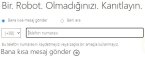
7- Sms kodunu girince biraz bekleyin. Hesabınız oluşturulacaktır. Bu aşamada eğer Office programları zaten yüklüyse oluşturduğunuz kullanıcı maili ve parolasıyla Word, Excel vb bir programda oturum açabilirsiniz.
Bu aşamadan sonraki kısım office programlarını nasıl indireceğinizi anlatmaktadır.

8- Hazırsınız'a tıklayıp Office portalına gidebilirsiniz. Çıkan pencereyi kapatın. Burasıyla işimiz yok.
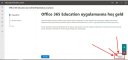
9- Microsoft 365 admin center sayfasındaki Office'i Yükleyin'e basın

10- Office Uygulamasını yükleyin.

11- İnen dosyayı çalıştırın. İndirme ve yükleme hızı internet hızına göre bir saat civarında sürebilir. İndirdiğiniz dosyayla farklı bilgisayara da kurulum yapabilirsiniz.
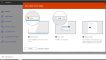
Açıklamalar:
*Akıllı tahtada Etkinleştirme için telefonun internetini kullanın. MEB internetiyle bazen hata veriyor.
*Şahsi bilgisayarınızda etkinleştirme için sizi uyarmaz. Arkaplanda kendi etkinleşir. Bir daha sizi asla rahatsız etmez.
*Windows Update hizmeti açık olmalı. Bir kere etkinleşince tekrar kapatabilirsiniz.
*Şu anda bilgisayarımda buradan aldığım lisansı sorunsuzca kullanıyorum (birkaç senedir).
Son düzenleme: